iPad用Logic Proユーザガイド
-
- Logic Proとは
- 作業領域
- 機能ボタンを操作する
- 数値を調整する
- iPad用Logic Proで編集を取り消す/やり直す
- Logic Proのサブスクリプションを開始する
- ヘルプを見つける方法
-
- アレンジの概要
-
- リージョンの概要
- リージョンを選択する
- リージョンをカット、コピー、およびペーストする
- リージョンを移動する
- リージョン間のギャップを削除する
- リージョンの再生をディレイする
- リージョンをトリムする
- リージョンをループさせる
- リージョンを繰り返す
- リージョンをミュートする
- リージョンを分割および結合する
- リージョンをストレッチする
- ノートピッチ別にMIDIリージョンを分離する
- リージョンを所定の場所にバウンスする
- オーディオリージョンのゲインを変更する
- トラック領域でリージョンを作成する
- MIDIリージョンをSession Playerリージョンまたはパターンリージョンに変換する
- iPad用Logic ProでMIDIリージョンをSession Playerリージョンで置き換える
- リージョン名を変更する
- リージョンのカラーを変更する
- リージョンを削除する
- オーディオリージョンにフェードを作成する
- Stem Splitterを使ってボーカルや楽器のステムを抽出する
- フェーダーを使ってミキシング機能にアクセスする
- 著作権
iPad用Logic ProのFlex Timeのアルゴリズムとパラメータ
Flex Timeアルゴリズムは、オーディオ素材のタイミングまたはピッチを変更できる方法を指定するためのトラックベースの設定です。タイムコンプレッション/タイムエクスパンションを使用する方法、目立たない程度にスライスしたセグメントを操作する方法、または素材の速度を調整する方法から選択できます。アルゴリズムは編集中のオーディオ素材のタイプに基づいて選択できます。各アルゴリズムには独自のパラメータがあり、トラックインスペクタ内の「Flexモード」パラメータの下に表示されます。
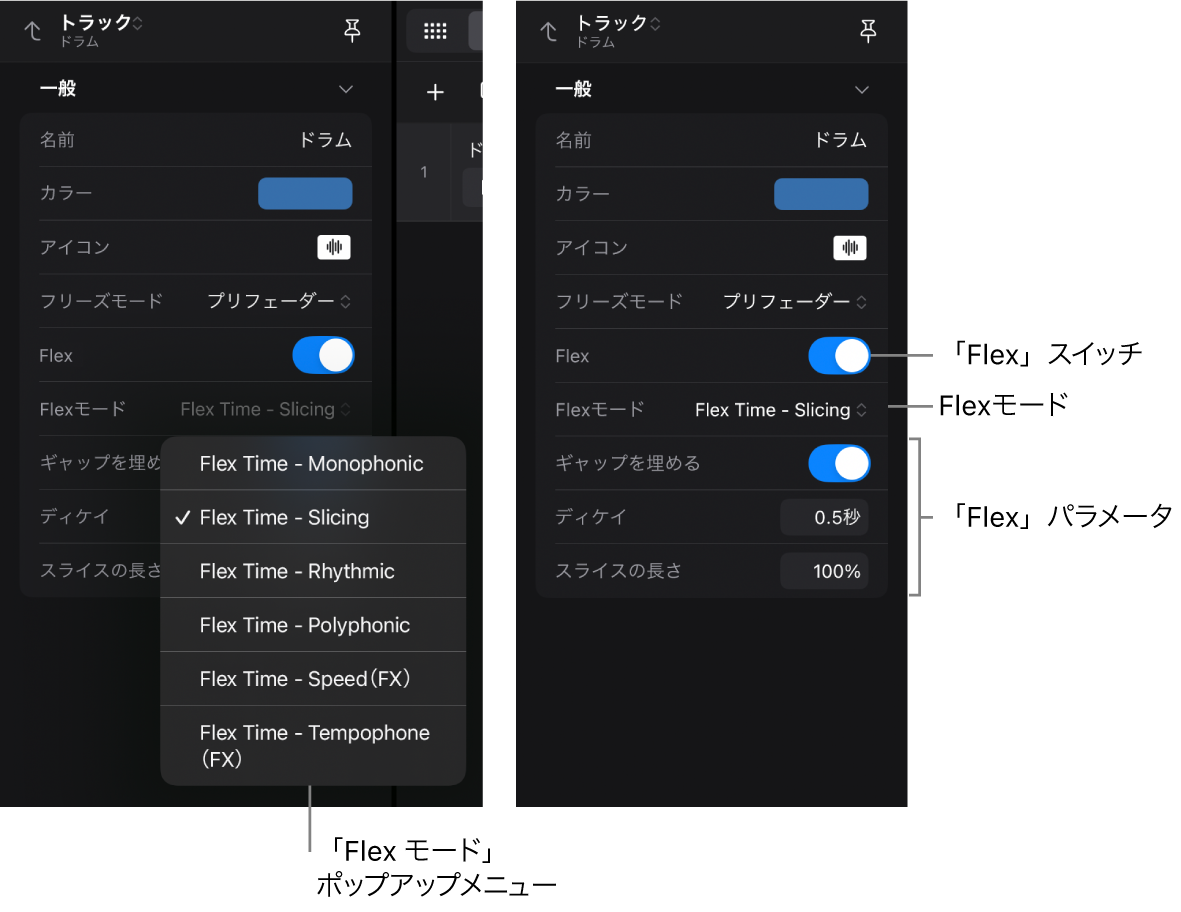
Flex Timeアルゴリズムを選択する/調整する
編集するオーディオトラックのトラックアイコンをタップします。
表示コントロールバーの「インスペクタ」ボタン
 をタップするか、外部キーボードのIキーを押して、トラックインスペクタを開きます。
をタップするか、外部キーボードのIキーを押して、トラックインスペクタを開きます。インスペクタで、上部の「レベル」ポップアップメニューをタップして「トラック」を選択します。
Flexスイッチをタップして、トラックのFlexをオンにします。
「Flexモード」パラメータとその他の設定は、Flexスイッチがオンになっている場合にのみ表示されます。
「Flexモード」ポップアップメニューをタップしてオプションを選択します。
必要に応じて追加のFlexパラメータを調整します。
注記: トラックのオーディオリージョンに、リージョンインスペクタで「オフ」に設定されている「Flexとフォロー」パラメータがある場合、そのトラックのFlexを有効にすると自動的に「オン」になります。
「Monophonic」アルゴリズムを使用する
トラックインスペクタで、FlexスイッチをタップしてFlexをオンにしてから、「Flexモード」ポップアップメニューをタップして「Flex Time - Monophonic」を選択します。
「Monophonic」は、一度に1つの音だけを出すメロディ楽器を想定したモードで、ソロボーカルやモノフォニックのソロ音源(メロディ、ベースラインなど)に適しています。このFlexアルゴリズムは、残響がなくドライな感じの録音のときに使うことをおすすめします。そうでない場合は「Polyphonic」を試してみてください。「Monophonic」のパラメータは1つだけです:
Percussive: トランジェントマーカーの前後の領域を維持して、サウンドのパーカッシブな響きを残します。これを選択すると、弦をはじいた音(ギター、ベース)や調性のあるパーカッションなど、あらゆるパーカッシブで調性のあるモノフォニック素材のタイミングを改善できます。選択しない場合、弓を使う弦楽器や管楽器など、調性はあるがパーカッシブではない素材でのトランジェントマーカーの検出ミスを防ぐことができます。
「Slicing」Flexアルゴリズムを使用する
トラックインスペクタで、FlexスイッチをタップしてFlexをオンにしてから、「Flexモード」ポップアップメニューをタップして「Flex Time - Slicing」を選択します。
「Slicing」は、オーディオ素材をトランジェントマーカーの位置でカットし、各スライスのオリジナルの再生速度を保ったままオーディオをシフトします。シフトしたオーディオにタイムコンプレッションやタイムエクスパンションは適用されません。シフトによってギャップが生じた場合は、ディケイ機能で埋めることができます。「Slicing」はドラムやパーカッションに適しており、以下のパラメータがあります:
ギャップを埋める: ディケイ機能のオン/オフを切り替えます。オーディオのシフトによって生じたサウンド間のギャップを埋めることができます。
ディケイ: ギャップを埋めるためのタイムストレッチは行われないので、このパラメータでサウンド間のディケイタイムを設定します。
スライスの長さ: 各スライスをパーセンテージの値で短くします。スライスの短縮は、続くスライスから不要なプリアタックを取り除いたり、ゲートエフェクトを作成したりする場合に役立ちます。
「Rhythmic」Flexアルゴリズムを使用する
トラックインスペクタで、FlexスイッチをタップしてFlexをオンにしてから、「Flexモード」ポップアップメニューをタップして「Flex Time - Rhythmic」を選択します。
「Rhythmic」は、素材をタイムストレッチし、ギャップが生じた場合はそれを埋めるためにスライス間でオーディオをループします。このアルゴリズムは、リズムギター、キーボードパート、Apple Loopsなどの素材に最適です。「Rhythmic」には、以下のパラメータがあります:
ループの長さ: タイムエクスパンションに使われるスライスの末尾にあるループセクションの長さを設定します。
ディケイ: ループ領域のディケイ値を設定します。
ループのオフセット: ループ領域を最大100ミリ秒まで左に移動できます。これにより、直後にあるトランジェントのプリアタック音がループおよびクロスフェード領域に入り込むのを防ぎます。
「Polyphonic」Flexアルゴリズムを使用する
トラックインスペクタで、FlexスイッチをタップしてFlexをオンにしてから、「Flexモード」ポップアップメニューをタップして「Flex Time - Polyphonic」を選択します。
「Polyphonic」は、フェーズ情報に基づいてピッチを変えずにオーディオ信号をタイムストレッチするフェーズボコーディングと呼ばれる処理を使用して、素材をタイムストレッチします。最もプロセッサの負荷が大きいFlexアルゴリズムですが、適したポリフォニック素材では高音質の結果が得られます。複雑なポリフォニック素材におすすめします。ギター、ピアノ、合唱などのあらゆるコードを始め、複雑なミックスにも適しています。「Polyphonic」のパラメータは1つだけです:
複雑: オーディオ素材のより内部のトランジェントを有効にします。
「Speed(FX)」Flexアルゴリズムを使用する
トラックインスペクタで、FlexスイッチをタップしてFlexをオンにしてから、「Flexモード」ポップアップメニューをタップして「Flex Time - Speed(FX)」を選択します。
「Speed」は、元の素材をピッチを変更しながら速くまたは遅く再生することで、素材をタイムストレッチします。ピッチシフトが伴うため、このFlexアルゴリズムは主にパーカッシブな素材に向いていますが、ほかのあらゆる素材に使ってクリエイティブな面白い効果を得ることもできます。
「Tempophone(FX)」Flexアルゴリズムを使用する
トラックインスペクタで、FlexスイッチをタップしてFlexをオンにしてから、「Flexモード」ポップアップメニューをタップして「Flex Time - Tempophone(FX)」を選択します。
「Tempophone」は、tempophoneとして知られるテープベースの有名なタイムストレッチデバイスの効果をエミュレートします。グラニュラ合成方式で生成された場合と同様の、アーチファクトの多い機械的なサウンドが得られます。「Tempophone」は特殊なエフェクトのためにクリエイティブに使うことを意図しており、以下のパラメータがあります:
グレインサイズ: グレインのサイズを設定します。各グレインをオリジナルの速度で再生またはリピートしてクロスフェードすることにより、タイムコンプレッションまたはタイムエクスパンションが生成されます。
クロスフェード: クロスフェードの長さを調整します。0.00ではハードなアーチファクトが生成され、最長のグレインとなる1.00ではソフトなサウンドになります。